Philips USB-Flashlaufwerk User Manual
Page 128
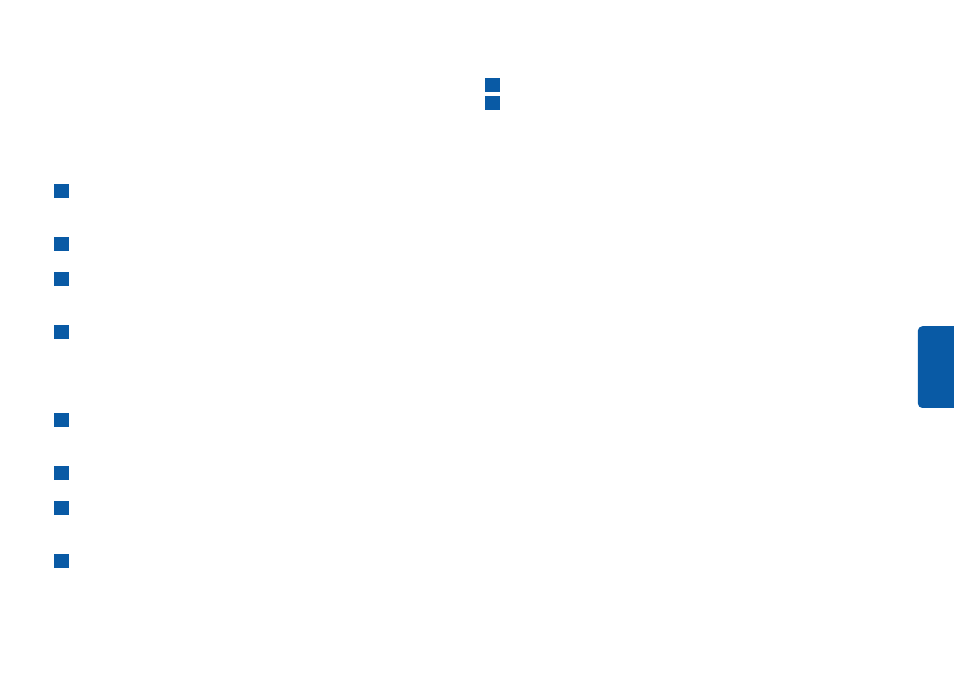
Deconectarea memoriei flash USB de la calculator
Windows
®
98SE
• Dup[ ce confirma\i c[ unitatea de memorie USB se afl[ în mod
standby, pute\i scoate unitatea din portul USB al calculatorului.
Windows
®
ME §i Windows
®
2000
Face\i dublu clic pe pictograma Unplug sau eject hardware
(Deconectare sau deta§are harware) din bara de sarcini din partea
din dreapta jos a ecranului.
În fereastra care apare, selecta\i denumirea dispozitivului care
trebuie deta§at, apoi face\i clic pe butonul STOP.
Atunci când apare ecranul Stop a hardware device (Oprire
dispozitiv hardware), verifica\i dac[ este afi§at[ informa\ia corect[,
apoi face\i clic pe butonul OK.
Atunci când apare mesajul care indic[ faptul c[ memoria flash USB
poate fi înl[turat[ în siguran\[, scoate\i stick-ul de memorie USB
din portul USB al calculatorului.
Windows
®
Vista, XP
Face\i dublu clic pe pictograma Safely Remove Hardware
(Demontare dispozitiv hardware în siguran\[) din bara de sarcini
din partea din dreapta jos a ecranului.
În fereastra care apare, selecta\i denumirea dispozitivului care
trebuie deta§at, apoi face\i clic pe butonul STOP.
Atunci când apare ecranul Stop a hardware device (Oprire
dispozitiv hardware), verifica\i dac[ este afi§at[ informa\ia corect[,
apoi face\i clic pe butonul OK.
Când apare mesajul Safe to Remove Hardware (Dispozitivul
hardware poate fi demontat în siguran\[), scoate\i stick-ul de
memorie USB din portul USB al calculatorului.
Mac OS 9.0 §i versiuni ulterioare
Trage\i pictograma memoriei în Pubel[.
Dup[ ce a\i confirmat c[ memoria flash USB se afl[ în modul
standby, scoate\i memoria flash USB din portul USB al
calculatorului.
2
1
4
3
2
1
4
3
2
1
128
ROM}N{
